Installation von openSUSE mit Dual Boot
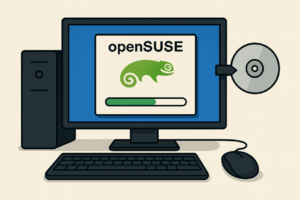 Vollständige Schritt-für-Schritt-Anleitung: Vorbereitung, Erstellen eines bootfähigen USB-Sticks, Festplattenpartitionierung (UEFI), Installation von GRUB, erster Start und Fehlerbehebung. Enthält eine übersichtliche Partitionstabelle.
Vollständige Schritt-für-Schritt-Anleitung: Vorbereitung, Erstellen eines bootfähigen USB-Sticks, Festplattenpartitionierung (UEFI), Installation von GRUB, erster Start und Fehlerbehebung. Enthält eine übersichtliche Partitionstabelle.
openSUSE Leap vs Tumbleweed – welche Version wählen?
- Leap – stabile Version mit Langzeitunterstützung. Empfohlen für Nutzer, die ein zuverlässiges System bevorzugen.
- Tumbleweed – Rolling Release, immer aktuell. Empfohlen für erfahrene Nutzer oder bei neuester Hardware-/Software-Anforderung.
1) Vorbereitung von System und Firmware (UEFI/BIOS)
- Backup wichtiger Daten erstellen.
- UEFI vs Legacy: Moderne Rechner nutzen UEFI. Installation im UEFI-Modus wird empfohlen.
- Secure Boot: Wird von openSUSE unterstützt. Kann aktiviert bleiben.
- Fast Boot im BIOS/UEFI und Schnellstart in Windows deaktivieren.
- Ruhezustand in Windows ausschalten, um NTFS-Probleme zu vermeiden.
2) ISO herunterladen und bootfähigen USB-Stick erstellen
ISO herunterladen
- openSUSE Leap: stabile LTS-Version.
- openSUSE Tumbleweed: Rolling Release Snapshot-ISO.
USB unter Windows (Rufus)
- Rufus herunterladen und starten.
- openSUSE-ISO auswählen, Partitionsschema GPT, Zielsystem UEFI.
- Dateisystem auf FAT32 lassen und schreiben starten.
USB unter Linux (Kommandozeile)
sudo lsblk # Gerät überprüfen (z.B. /dev/sdX)
sudo dd if=/pfad/zu/opensuse.iso of=/dev/sdX bs=4M status=progress oflag=sync
sync
ACHTUNG: /dev/sdX durch Ihr USB-Gerät ersetzen. dd ist destruktiv.
3) Windows für Dual Boot vorbereiten
- Öffnen Sie die Datenträgerverwaltung.
- C: verkleinern (mindestens 40 GB).
- Platz nicht formatieren.
- EFI-Partition prüfen (100–500 MB FAT32).
- Schnellstart in Windows deaktivieren.
4) Installation starten
- Von USB booten → Installation wählen.
- Sprache, Tastatur, Zeitzone einstellen.
- Manuelle Partitionierung (empfohlen).
5) Empfohlene Partitionierung (UEFI)
| Partition | Dateisystem | Größe | Mount / Hinweis |
|---|---|---|---|
| EFI (vorhanden) | FAT32 | 100–500 MB | /boot/efi – nicht formatieren |
| Windows C: | NTFS | nach Bedarf | unverändert |
| root | Btrfs | 40–60 GB | / – Snapshots |
| /home | XFS/ext4 | Rest | Benutzerdaten |
| swap | swap | 2–8 GB | je nach RAM |
6) Nach dem ersten Start
sudo zypper refresh
sudo zypper updateKDE Plasma:
sudo zypper install -t pattern kde kde_plasmaGNOME:
sudo zypper install -t pattern gnome7) Fehlerbehebung
Windows startet statt GRUB
sudo os-prober
sudo grub2-mkconfig -o /boot/grub2/grub.cfgWindows nicht erkannt
- Ruhezustand & Schnellstart deaktivieren.
- Beide Systeme im gleichen Modus (UEFI) installiert?
FAQ
Wie viel Speicherplatz?
Mindestens 40 GB für root. Besser 60–100 GB + /home.
Secure Boot?
Wird unterstützt. Proprietäre Treiber (NVIDIA) evtl. ohne Secure Boot installieren.
Eine Partition oder getrenntes /home?
Kleine SSD → eine Partition. Größere SSD/HDD → getrenntes /home sinnvoll.
Lenovo ThinkPad P14s Gen 6 AMD
– Mobile Workstation mit offizieller Ubuntu-Zertifizierung
Konfiguration: AMD Ryzen AI 7 PRO 350, 32 GB DDR5 RAM, 1 TB NVMe SSD, integrierte Radeon 880M Grafik, 14″ WUXGA Display (1920×1200, 400 Nits, entspiegelt), Wi-Fi 6E / BT 5.4
ca. 1.800 € (Referenzpreis)Details anzeigenDetails ausblenden
- Ubuntu 24.04 LTS zertifiziert: Lenovo und Canonical haben die volle Hardware-Unterstützung bestätigt (CPU, GPU, WLAN, Standby/Resume, Firmware-Updates über LVFS).
- Display: 14″ IPS WUXGA (16:10) mit 400 Nits Helligkeit und entspiegelter Oberfläche – angenehm für die Arbeit drinnen und draußen.
- Leistung: 8-Kern Ryzen AI PRO 350 mit Radeon 880M iGPU bewältigt Multitasking, Entwicklungs-Workloads und Linux-Grafikbeschleunigung problemlos.
- Sicherheit und Verwaltung: AMD PRO Features, TPM 2.0 Chip und ThinkPad-Sicherheitsstandards auf Enterprise-Niveau.
Warum „Linux-ready“
- Offizielle Zertifizierung: garantierte Unterstützung unter Ubuntu 24.04 LTS und kommenden Versionen.
- Akkulaufzeit: bis zu 12 Stunden – abhängig von Konfiguration und Energiemodus.
- Entwicklerfreundlich: nahtlose Wayland-Unterstützung, Multi-Monitor-Setup und Open-Source Radeon-Treiber.
Empfehlungen
- Installation von Ubuntu 24.04 LTS (OEM/HWE Kernel) oder Fedora 41+ für die neuesten Treiber.
- Nach der Installation
fwupdmgr updateausführen undlinux-firmware-Pakete aktualisieren. tlpoderpowertopverwenden, um die Akkulaufzeit im Alltag zu optimieren.
Einfache VPN für Linux – ohne komplizierte Einrichtung
Wenn Sie keine eigene VPN einrichten möchten oder Probleme mit der Konfiguration unter Linux haben, gibt es hier eine einfache Lösung. Probieren Sie eine sofort einsatzbereite VPN für Linux mit übersichtlicher grafischer Oberfläche – schnell, sicher und ohne Aufwand.
Angebote auf Amazon.de ansehen →Tipp: Schnelle Installation, benutzerfreundliche Oberfläche, keine unnötige Komplexität.
